钉钉快速添加员工到群聊中的方法
2024-02-19 09:42:21作者:极光下载站
很多小伙伴在使用钉钉软件的过程中可能会需要将新同事添加到群聊中,但又不知道该怎么进行设置。其实很简单,在钉钉软件中我们可以使用快捷指令完成新群员的添加操作,并且十分的简单。在钉钉中,我们首先打开群聊,然后在群里的输入框中找到快捷指令工具,打开该工具,接着在菜单列表中依次打开“会话”和“加人”选项,最后在添加联系人的弹框中选中需要加入的新同事,再点击确定选项即可。有的小伙伴可能不清楚具体的操作方法,接下来小编就来和大家分享一下钉钉快速添加员工到群聊中的方法。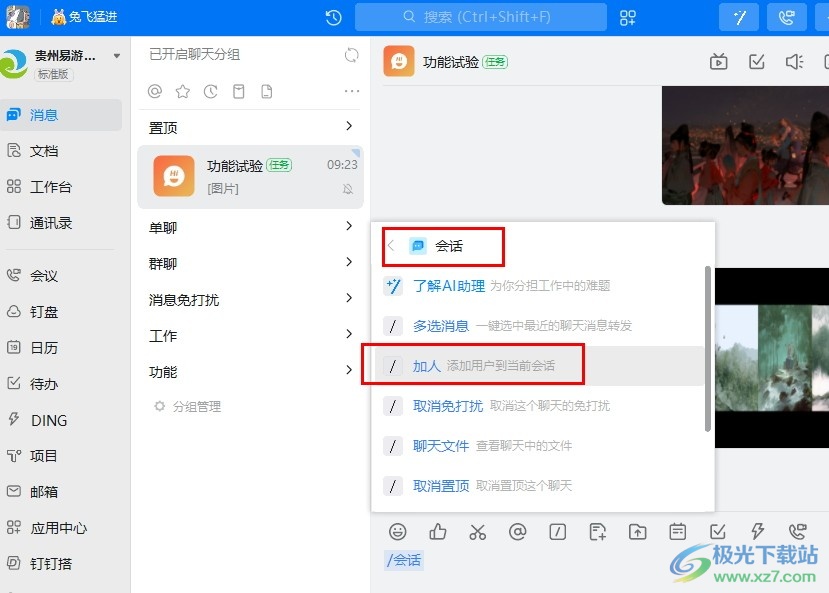
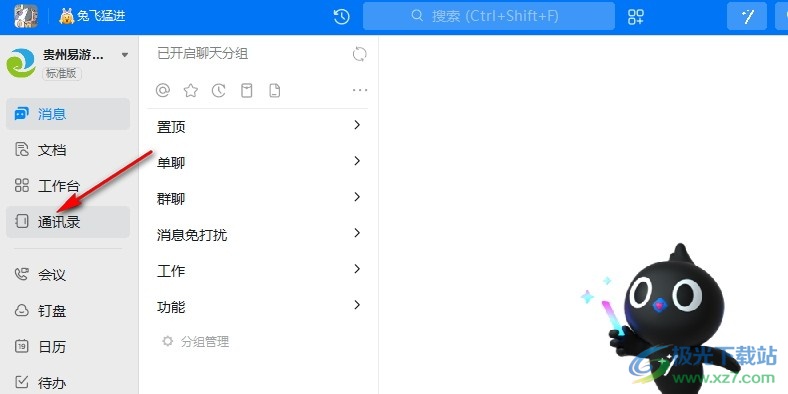
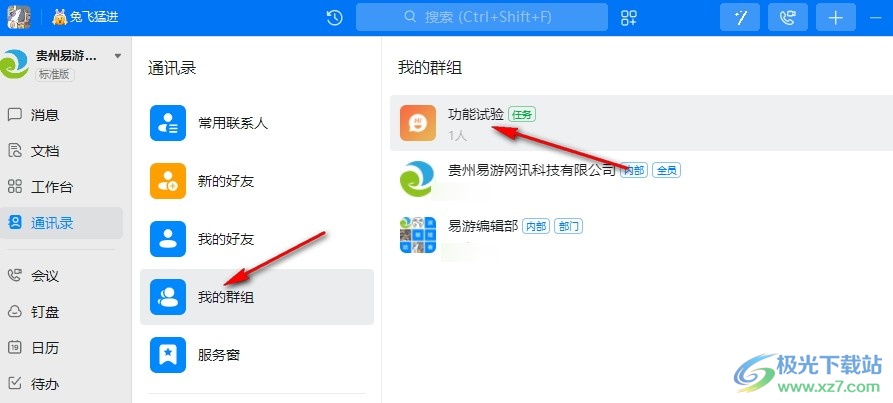
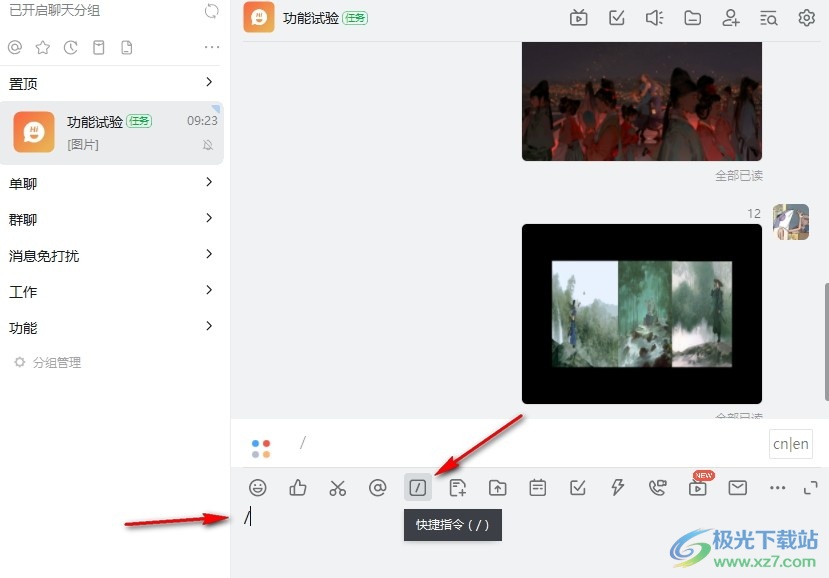
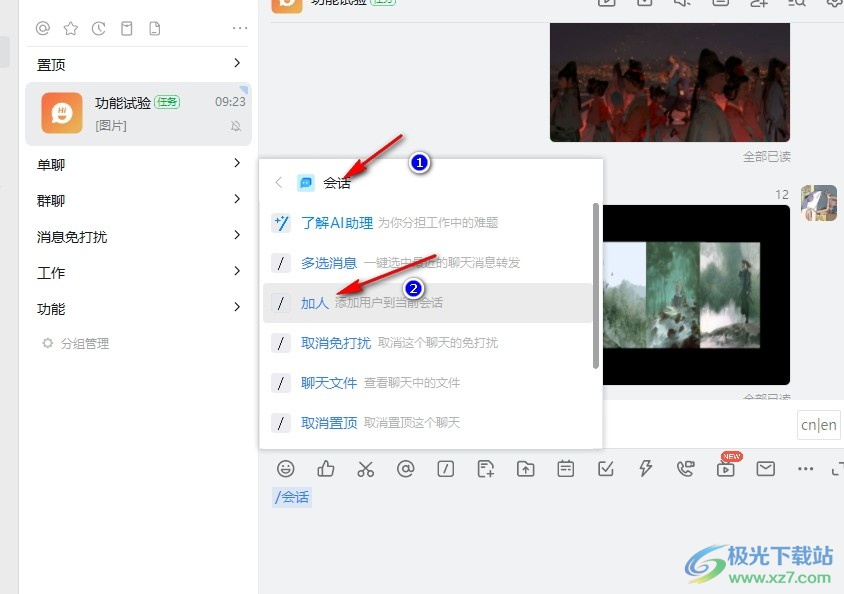

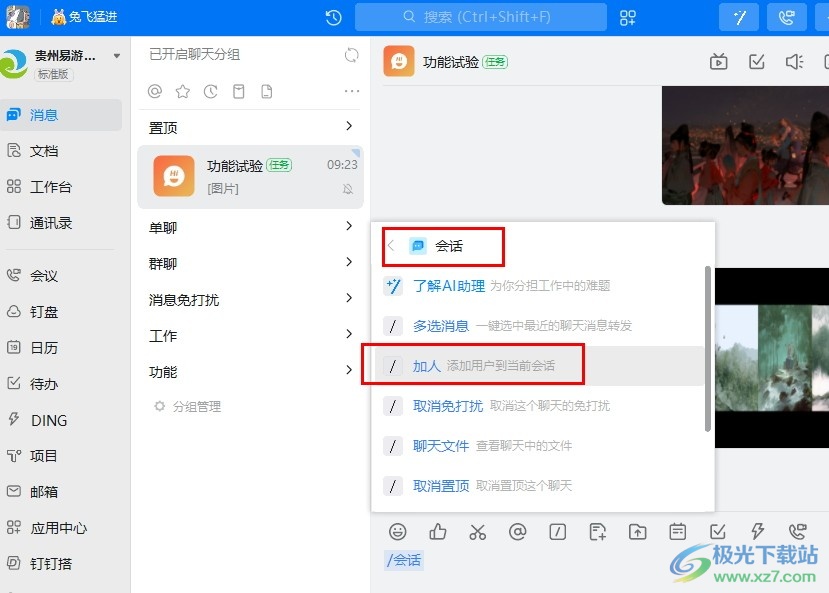
方法步骤
1、第一步,我们点击打开电脑中的钉钉软件之后,在钉钉的左侧列表中打开通讯录或是消息选项
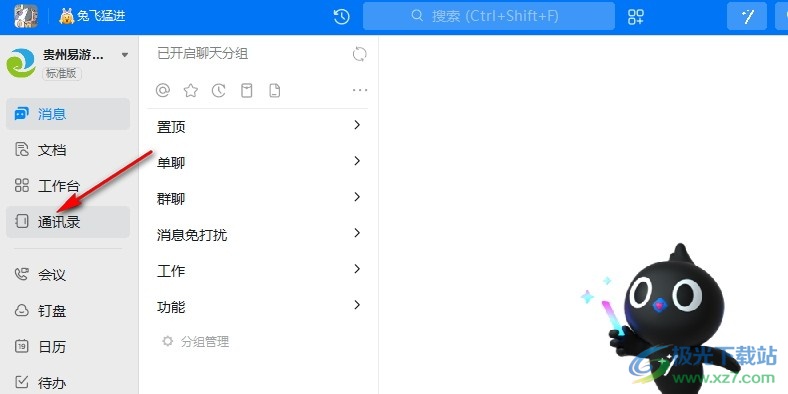
2、第二步,在通讯录的“我的群聊”页面中选择一个需要添加新员工的群聊,或是在消息页面中直接打开一个群聊消息
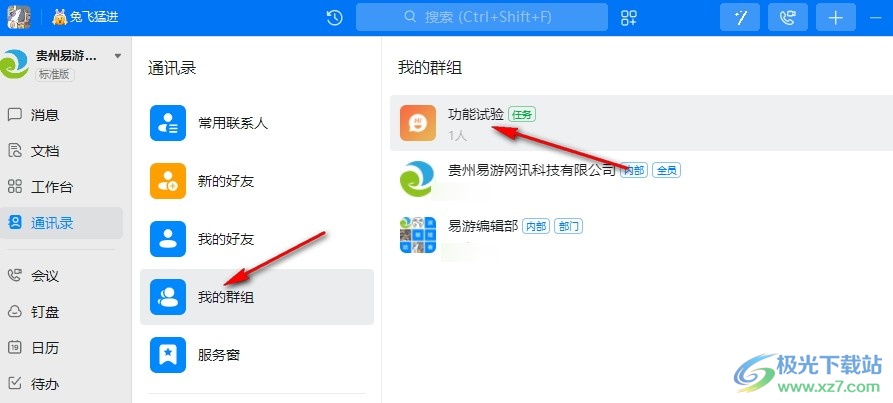
3、第三步,进入群聊页面之后,我们在聊天页面的输入框中输入“/”,或是在工具栏中点击“快捷指令”工具
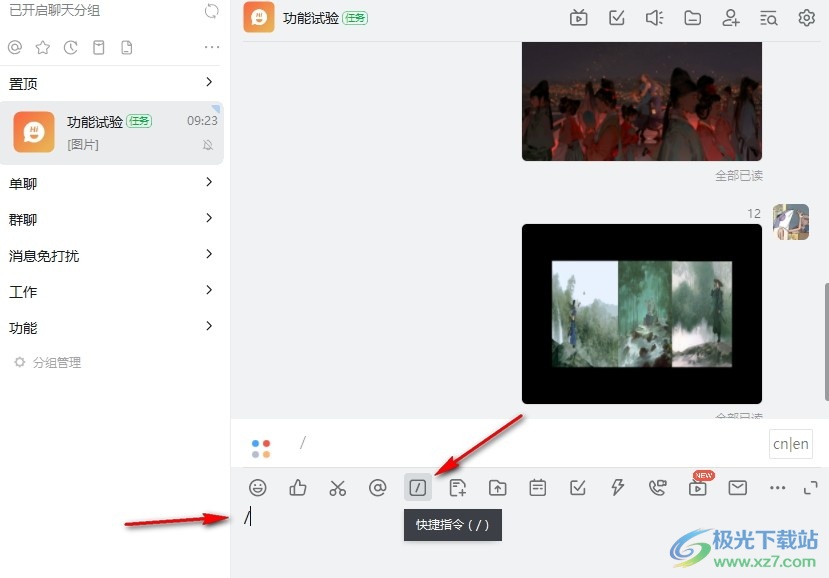
4、第四步,输入“/”之后,我们先在菜单列表中点击“会话”选项,再在子菜单列表中选择“加人”选项
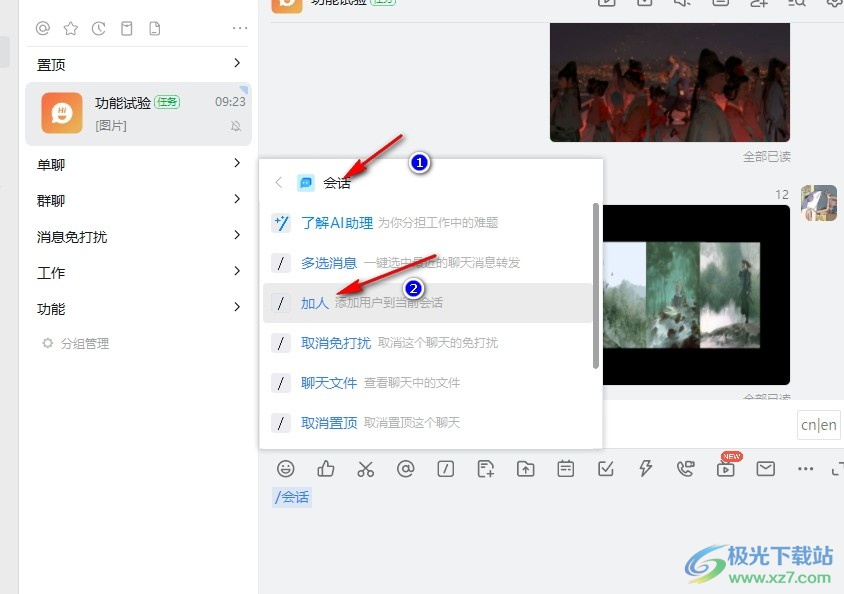
5、第五步,打开添加联系人弹框之后,我们直接搜索需要添加的员工名称,最后选中员工,再点击“确定”选项即可

以上就是小编整理总结出的关于钉钉快速添加员工到群聊中的方法,我们在钉钉软件中打开一个群聊,然后使用快捷指令打开“会话”和“加人”选项,最后在添加联系人的弹框中选中好需要添加的员工,再点击确定选项即可,感兴趣的小伙伴快去试试吧。
